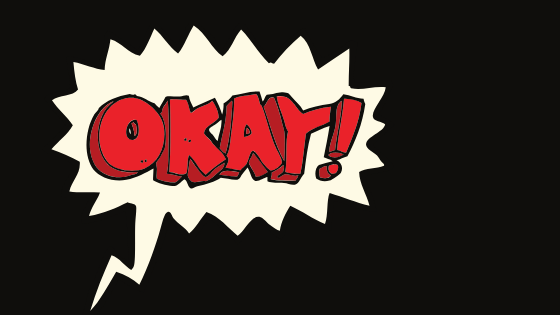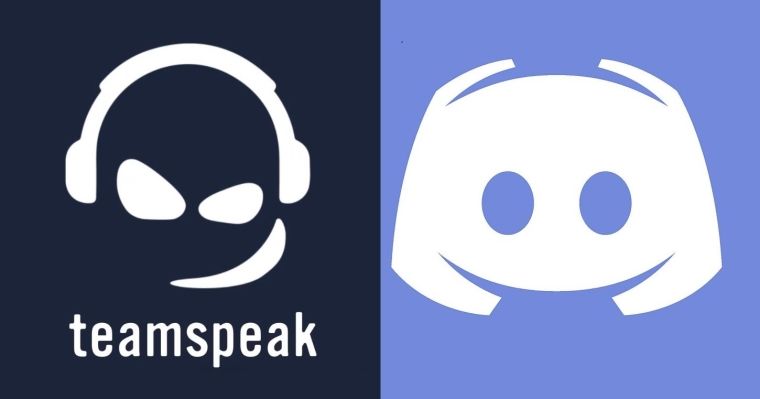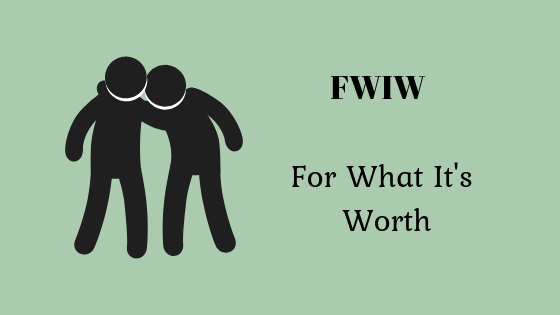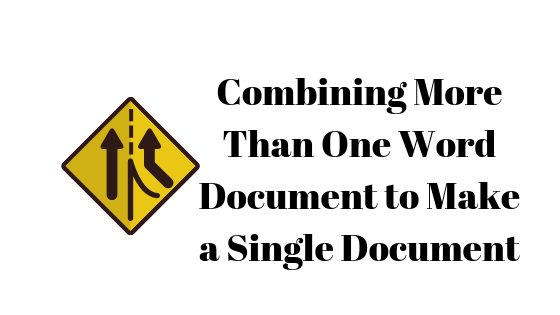Как исправить ошибку «Ошибка применения преобразований» в Windows?
Сообщение об ошибке Ошибка применения преобразований. Убедитесь, что указанные пути преобразования действительны, появляются при обновлении, установке или удалении любой программы с компьютера.
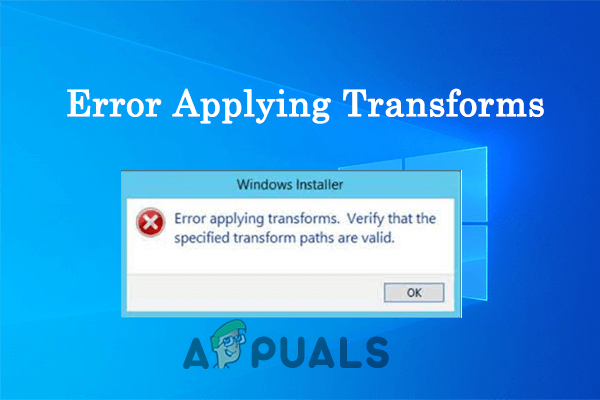 Ошибка применения преобразований. Убедитесь, что указанные пути преобразования действительны.
Ошибка применения преобразований. Убедитесь, что указанные пути преобразования действительны.
Программы для Windows, мобильные приложения, игры - ВСЁ БЕСПЛАТНО, в нашем закрытом телеграмм канале - Подписывайтесь:)
Следующее сообщение об ошибке возникает по многим причинам, таким как поврежденный установщик Windows, поврежденное обновление программного обеспечения и проблемы с путями реестра приложений.
1. Отмените регистрацию и повторно зарегистрируйте установщик Windows.
Отмена регистрации и повторная регистрация установщика Windows устраняет различные ошибки установки программного обеспечения. Это устранит внутренние технические сбои, вызывающие проблему, и устранит ошибку установщика Windows, поэтому рекомендуется попробовать и проверить, поможет ли это вам решить проблему.
Чтобы перерегистрировать установщик Windows, следуйте приведенным инструкциям:
- Нажмите Windows + R на клавиатуре, чтобы открыть диалоговое окно запуска.
- Теперь введите msiexec /unregister в поле и нажмите OK.
 Введите msiexec /unregister в поле «Выполнить».
Введите msiexec /unregister в поле «Выполнить». - Затем введите msiexec /regserver в поле ввода и нажмите «ОК».
 Введите msiexec /regserver в поле запуска.
Введите msiexec /regserver в поле запуска. - Теперь проверьте, устранена ли ошибка установщика Windows с применением преобразований.
2. Запустите средство устранения неполадок при установке и удалении программы.
Если вы все еще сталкиваетесь с проблемой, вы можете попробовать средство устранения неполадок программы «Установка и удаление», поскольку оно может обнаружить и устранить любую проблему, связанную с программой установки Windows.
Следуйте инструкциям, чтобы запустить средство устранения неполадок установки и удаления программы:
- Откройте эту ссылку, чтобы загрузите средство устранения неполадок установки и удаления программы.
- После завершения загрузки запустите средство устранения неполадок, нажмите кнопку «Далее» и дайте средству устранения неполадок обнаружить и устранить проблему.
 Щелкните Скачать средство устранения неполадок.
Щелкните Скачать средство устранения неполадок. - Затем перезагрузите устройство и проверьте, решена ли проблема.
3. Запустите сканирование SFC
Иногда некоторые файлы Windows повреждаются при установке или удалении программного обеспечения. В этом случае предлагается запустить встроенную команду проверки системных файлов. Выполните следующие действия, чтобы запустить средство проверки системных файлов:
- Нажмите кнопку «Пуск», введите «Командная строка» в поле поиска, щелкните результат правой кнопкой мыши и выберите «Запуск от имени администратора».
- Введите sfc/scannow в командную строку сейчас, затем нажмите клавишу Enter.
 Введите команду sfc/scannow в поле «Выполнить».
Введите команду sfc/scannow в поле «Выполнить». - После этого позвольте ему обнаружить и исправить любые ошибки в системе Windows.
- Перезагрузите устройство после завершения процедуры, чтобы увидеть, устранена ли проблема.
4. Отредактируйте путь реестра преобразований
Вы можете увидеть ошибку из-за недопустимого пути/значения реестра преобразования программного обеспечения, и в этом случае редактирование пути преобразования поможет вам решить проблему. Чтобы отредактировать путь преобразования, выполните следующие действия:
- Нажмите Windows + R, чтобы открыть диалоговое окно запуска.
- Затем введите Regedit в диалоговом окне «Выполнить» и нажмите клавишу ввода.
- В редакторе реестра щелкните HKEY_CLASSES_ROOT, затем щелкните папку Installer, а затем Products.
 Щелкните HKEY_CLASSES_ROOT.
Щелкните HKEY_CLASSES_ROOT. - Затем щелкните правой кнопкой мыши «Продукты» в редакторе и выберите «Найти».
 Щелкните правой кнопкой мыши продукт
Щелкните правой кнопкой мыши продукт - Теперь установите флажки Keys, Data и Values.
- Введите название проблемной программы в поле поиска, затем нажмите кнопку «Найти далее».
 Найдите раздел реестра для программного обеспечения.
Найдите раздел реестра для программного обеспечения. - Теперь щелкните правой кнопкой мыши реестр Transforms с правой стороны и удалите его.
 Щелкните правой кнопкой мыши реестр Transforms.
Щелкните правой кнопкой мыши реестр Transforms. - Сохраните все изменения, перезагрузите устройство и проверьте, решена ли проблема.
5. Удалите предыдущую версию программы.
Если вышеперечисленные решения не работают для вас, есть вероятность, что установленная вами программа повреждена или сталкивается с некоторыми техническими сбоями. Поэтому здесь рекомендуется удалить программу и переустановить обновленную версию, если она доступна. Чтобы удалить и переустановить программу, выполните следующие действия:
- Нажмите на значок «Пуск» и в строке поиска найдите «Панель управления».
- Откройте панель управления из списка результатов, которые открываются.
- Теперь нажмите «Программы», а затем нажмите «Удалить программу».
 Затем нажмите «Удалить программу».
Затем нажмите «Удалить программу». - Затем в списке найдите проблемную программу, щелкните ее правой кнопкой мыши и выберите параметр «Удалить».
- Теперь завершите процесс и загрузите и установите его свежую и обновленную версию из Интернета.
- Запустите приложение и попробуйте выполнить определенное действие, чтобы проверить, появляется ли ошибка.
Итак, это исправления, которые могут помочь вам исправить ошибку установщика Windows, применяющую преобразования, и теперь вы сможете устанавливать или удалять программное обеспечение в Windows.
Программы для Windows, мобильные приложения, игры - ВСЁ БЕСПЛАТНО, в нашем закрытом телеграмм канале - Подписывайтесь:)

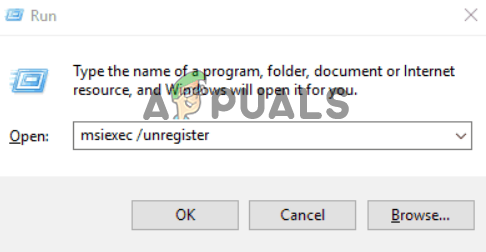 Введите msiexec /unregister в поле «Выполнить».
Введите msiexec /unregister в поле «Выполнить».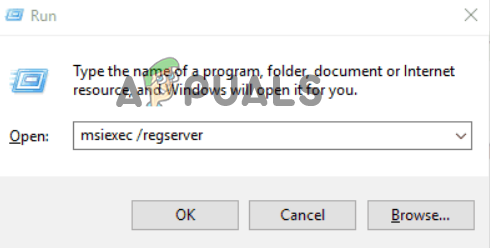 Введите msiexec /regserver в поле запуска.
Введите msiexec /regserver в поле запуска.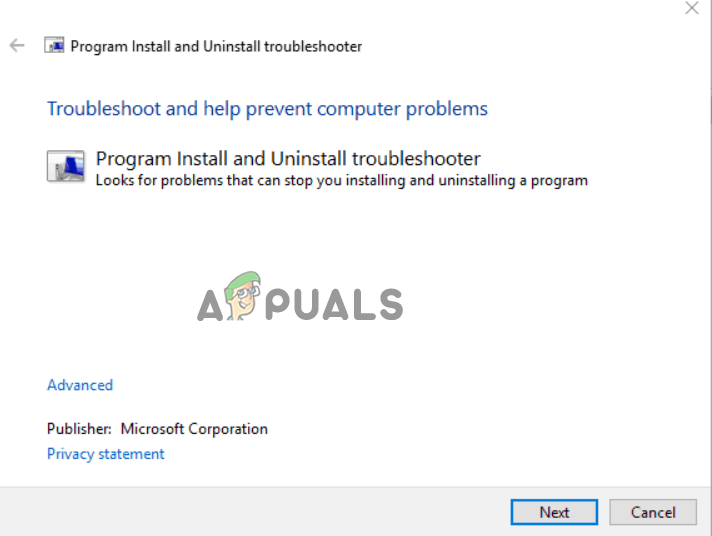 Щелкните Скачать средство устранения неполадок.
Щелкните Скачать средство устранения неполадок.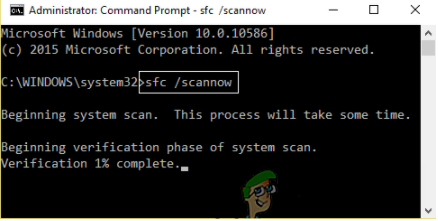 Введите команду sfc/scannow в поле «Выполнить».
Введите команду sfc/scannow в поле «Выполнить».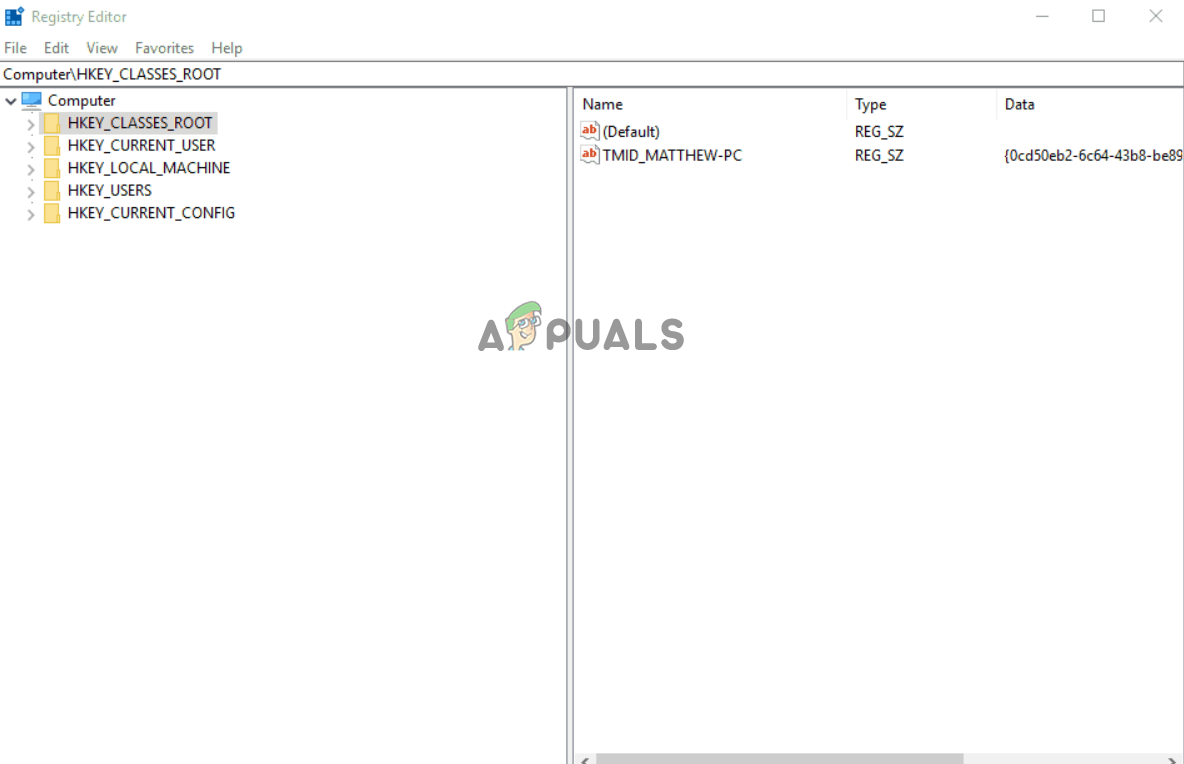 Щелкните HKEY_CLASSES_ROOT.
Щелкните HKEY_CLASSES_ROOT.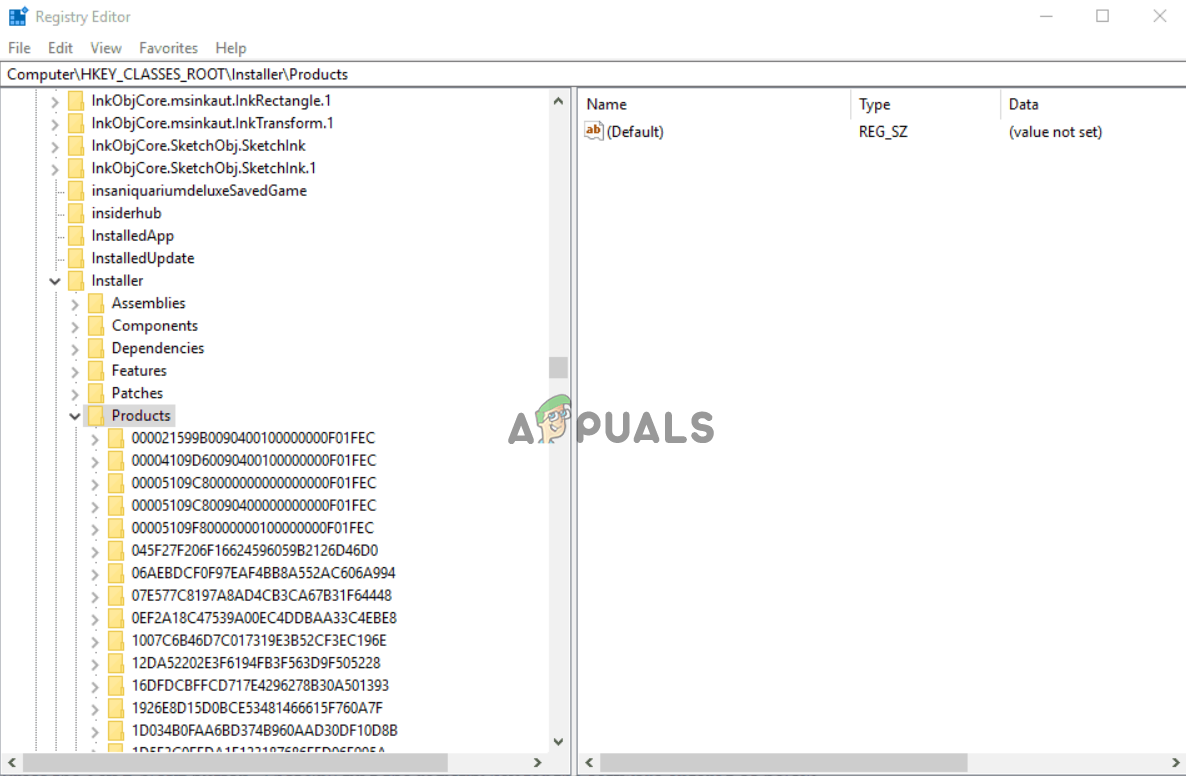 Щелкните правой кнопкой мыши продукт
Щелкните правой кнопкой мыши продукт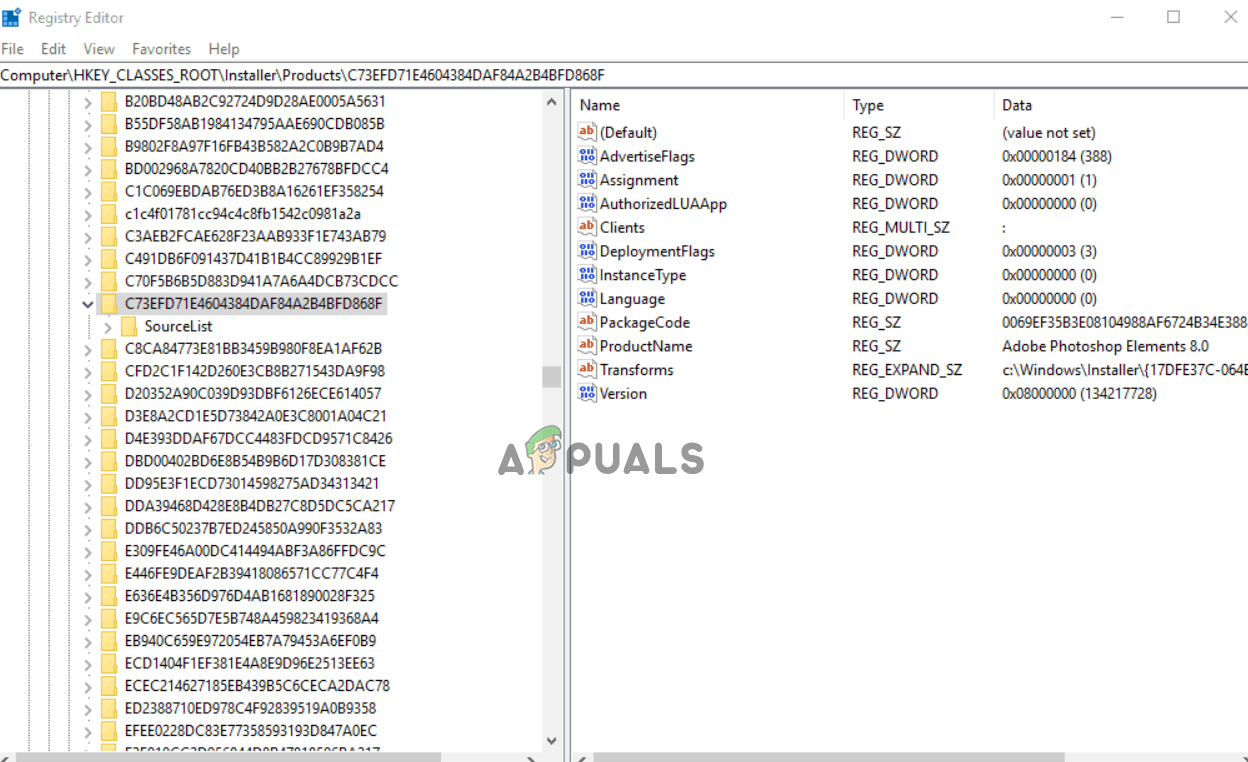 Найдите раздел реестра для программного обеспечения.
Найдите раздел реестра для программного обеспечения.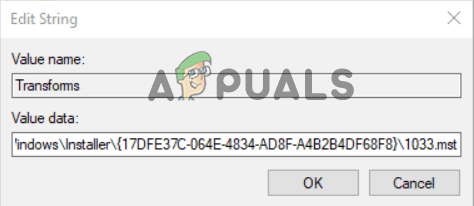 Щелкните правой кнопкой мыши реестр Transforms.
Щелкните правой кнопкой мыши реестр Transforms.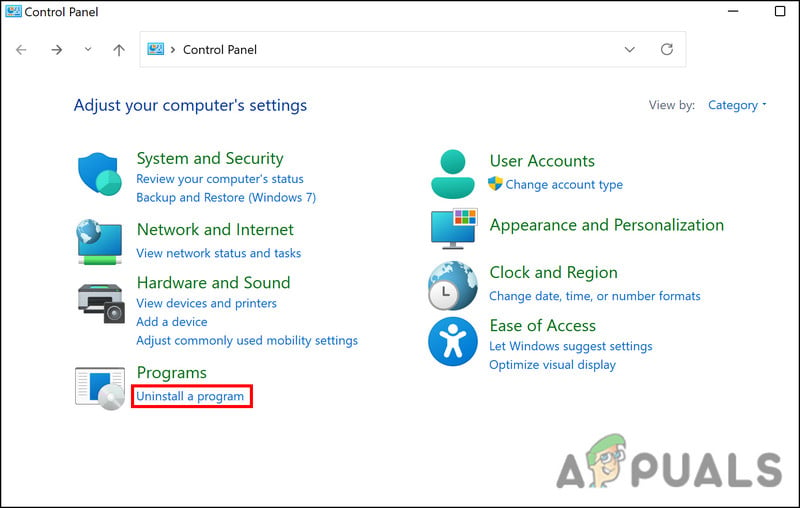 Затем нажмите «Удалить программу».
Затем нажмите «Удалить программу».